
Oliver Matthews
0
3873
50
Een paar weken geleden publiceerden we een exclusief nieuws waarin we onze lezers informeerden dat de Xiaomi Mi 8 SE naar India zal komen, zij het met een nieuwe naam, de Mi 8i. Terwijl Indiase consumenten nog een paar weken moeten wachten voordat ze het apparaat in handen kunnen krijgen, hadden we het voorrecht om naar China te vliegen en het apparaat zelf te kopen. Nu we wat tijd hebben gehad om met het apparaat te spelen, wilden we onze ervaring met u delen. Dus, als je geïnteresseerd bent in de nieuwe Xiaomi Mi 8 SE en er reikhalzend naar uitkijkt, zijn hier de 12 beste Mi 8 SE-functies en -trucs waardoor je het nog meer wilt:
Beste Mi 8 SE-functies en -trucs
1. Gebaren
Het lijkt erop dat voor smartphones 2018 het jaar is van gebaren, inkepingen en ontgrendelen van gezichten, en Xiaomi Mi 8 SE brengt ze allemaal. Laten we beginnen met gebaren, aangezien de gebaren op de Mi 8 SE een van de beste zijn die ik ooit op een Android-smartphone heb gebruikt. Hoewel Xiaomi je een optie geeft om gebaren of knoppen te gebruiken wanneer je het apparaat voor de eerste keer instelt, kun je dit later wijzigen door naar de instellingen te gaan. Als je gebaren in je Mi 8 SE wilt inschakelen, ga naar Instellingen -> Weergave op volledig scherm en tik op de optie "Bewegingen op volledig scherm".
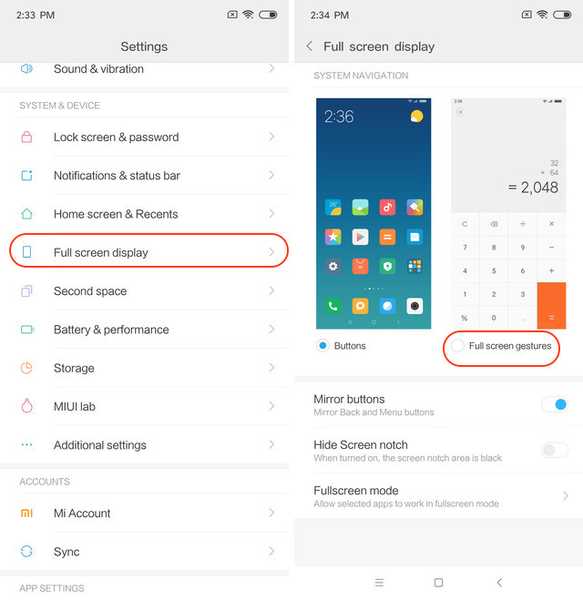
Zodra je dat doet, geeft je telefoon je de mogelijkheid om gebaren te leren. Als je nog nooit gebaren hebt gebruikt, raad ik je aan op de knop 'Leren' te tikken om er vertrouwd mee te raken. Hoe dan ook, de gebaren zijn vrij eenvoudig om aan te wennen. Je kunt vanaf de onderkant vegen om naar huis te gaan, vanaf de onderkant vegen en in het midden stoppen om naar het menu Recent te gaan, en veeg vanaf de linker- of rechterrand van het scherm om terug te gaan. Je kunt ook vanaf de linker- of rechterrand vegen en vasthouden om terug te gaan naar de vorige app in plaats van terug te gaan naar een pagina in dezelfde app, wat erg leuk is. Het beste deel van het gebruik van gebaren op Mi 8 SE is dat het vloeiend aanvoelt en elke keer werkt. Als je van gebaren houdt, ga je van de Mi 8 SE houden.
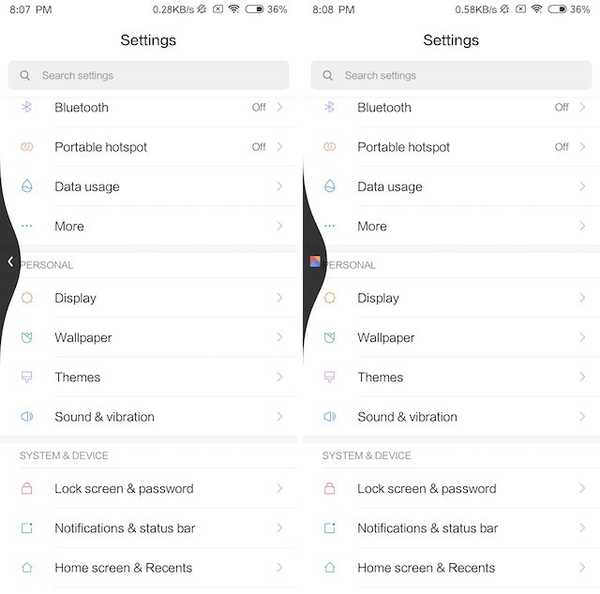
2. Face Unlock
Zoals hierboven vermeld, brengt de Mi 8 SE ook een gezichtsontgrendelingsfunctie en hoewel hij misschien niet de infraroodsensor op de normale Mi 8 heeft, werkt hij elke keer. Om gezichtsontgrendeling in te stellen op uw Mi 8 SE, open de app Instellingen en tik vervolgens op de optie "Scherm en wachtwoord vergrendelen". Tik hier op "Gezichtsgegevens toevoegen" om uw gezichtsgegevens toe te voegen voor het ontgrendelen.
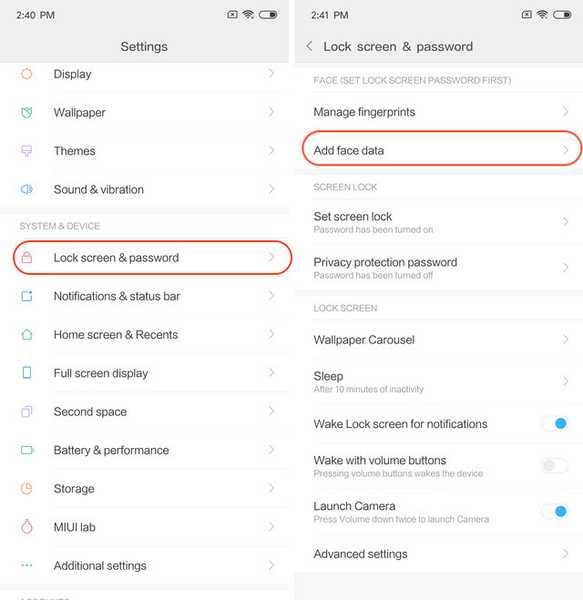
Terwijl u uw gezichtsgegevens toevoegt, plaatst u gewoon uw gezicht zodat het binnen de cirkel valt en uw gezichtsgegevens worden toegevoegd. De volgende keer dat u uw smartphone wilt ontgrendelen, tilt u deze gewoon op en laat u hem naar uw gezicht kijken. De gezichtsontgrendeling is snel en werkt elke keer. Houd er echter rekening mee dat het niet zo veilig is als uw vingerafdrukscanner en daarom niet kan worden gebruikt voor zaken als betalingsverificatie.
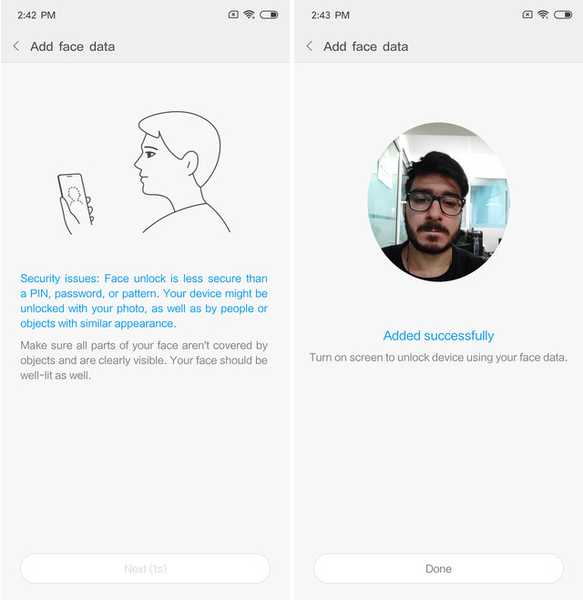
3. Verberg inkeping
Nu we het hebben gehad over de gebaren en het ontgrendelen van het gezicht, laten we het hebben over de inkeping. Ja, het is er, en ja, het ziet er lelijk uit. Geef het echter een paar dagen en u zult eraan wennen en zult het niet erg vinden. Dat gezegd hebbende, als je iemand bent die niet kan leven met wat dan ook, geeft de Mi 8 SE je een optie om het te verbergen. Om de inkeping te verbergen, ga naar Instellingen -> Weergave op volledig scherm en schakel de optie "Verberg scherminkeping" in.
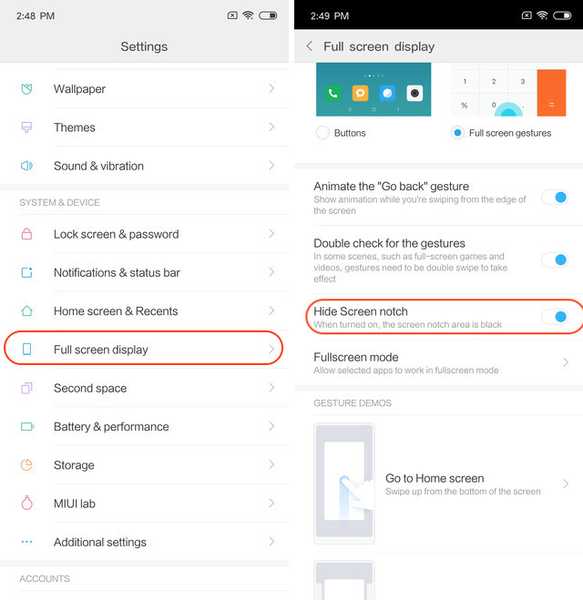
4. Altijd aan modus
Een van mijn favoriete functies van de Mi 8 SE is de 'Always on-modus', waarmee je altijd de tijd, datum en berichten op het vergrendelingsscherm kunt weergeven wanneer deze is uitgeschakeld. Ik hield van deze functie op mijn oude Motorola-telefoons en ik ben blij dat hij er is. Het ziet er nog beter uit op de Mi 8 SE omdat het een Super AMOLED-paneel heeft, wat betekent dat de telefoon alleen de pixels hoeft te verlichten die nodig zijn. Als je ook houdt van de modus Altijd aan, u kunt het inschakelen door naar Instellingen -> Weergave -> Altijd aan-modus te gaan en vervolgens op het pictogram te klikken om het in te schakelen.
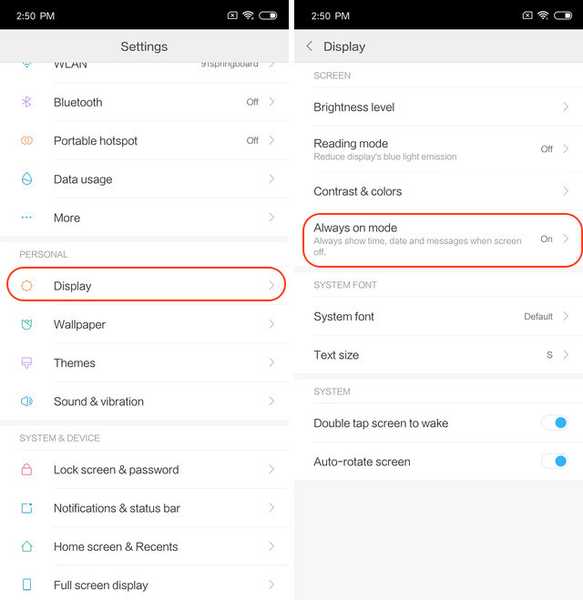 Terwijl je hier bent, u zult zien dat er ook een optie is om de modus Altijd aan te plannen. Met de planningsfunctie kunt u de tijd van de dag instellen waarop u de modus Altijd aan wilt laten verschijnen. Ik houd het de hele tijd aan, maar je hebt de mogelijkheid om het in te plannen als je dat wilt.
Terwijl je hier bent, u zult zien dat er ook een optie is om de modus Altijd aan te plannen. Met de planningsfunctie kunt u de tijd van de dag instellen waarop u de modus Altijd aan wilt laten verschijnen. Ik houd het de hele tijd aan, maar je hebt de mogelijkheid om het in te plannen als je dat wilt.
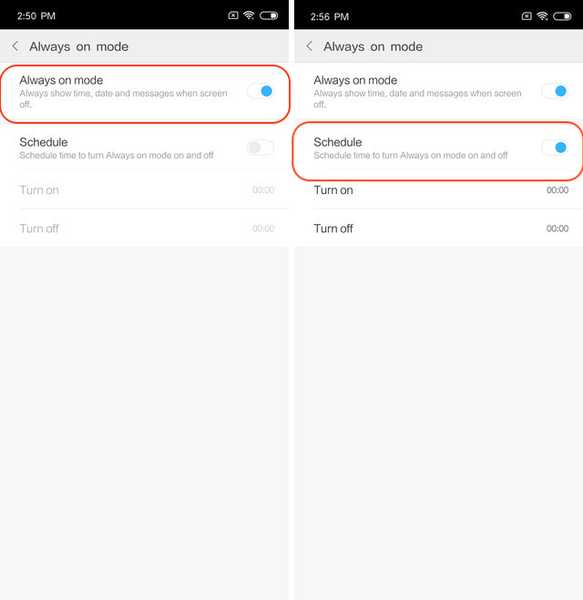
5. Slow Motion video-opname
De Mi 8 SE heeft zeer goede camera-hardware waarmee je een aantal hele mooie foto's en video's kunt maken. Een van de camerafuncties die Mi 8 SE met zich meebrengt, is de mogelijkheid om slow-motion video's op te nemen. Met Mi 8 SE kun je slow-motion video's opnemen met 120 frames per seconde bij 1080p-kwaliteit of bij 240 fps bij 720p-kwaliteit. Om slow-motionvideo's op uw Mi 8 SE op te nemen, start u eerst de camera-app en gaat u vervolgens naar de videomodus. Tik hier op het hamburgermenu in de rechterbovenhoek en tik vervolgens op het videopictogram "Slow-motion".
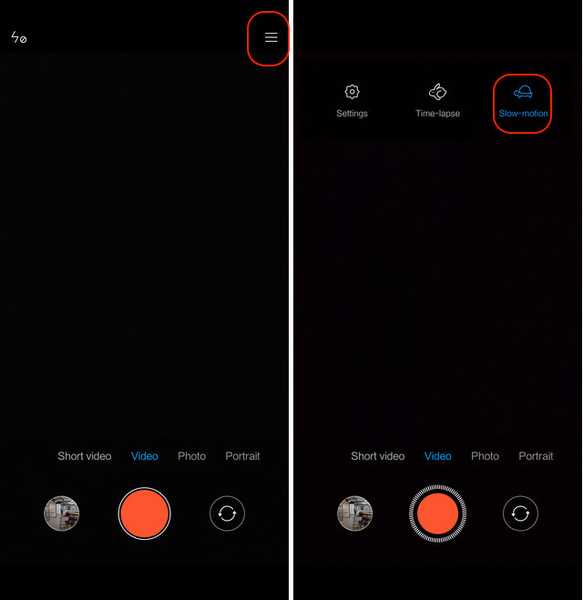 Als het pictogram blauw wordt, betekent dit dat je nu video's in slow motion kunt opnemen. Om de opnamevoorkeuren in te stellen, binnen hetzelfde hamburgermenu, tik op Instellingen -> Video HFR en selecteer vervolgens uw voorkeur. Je kunt kiezen uit drie opties, namelijk 720p bij 120 fps, 1080p bij 120 fps en 720p bij 240 fps. Hoe hoger de fps, hoe beter het slow motion-effect. Houd er echter niet rekening mee dat bij hogere fps de opname van mindere kwaliteit zal zijn, aangezien deze alleen 720p-opnamen met 240 fps ondersteunt. Kies dus uw opname-instellingen om aan uw behoeften te voldoen.
Als het pictogram blauw wordt, betekent dit dat je nu video's in slow motion kunt opnemen. Om de opnamevoorkeuren in te stellen, binnen hetzelfde hamburgermenu, tik op Instellingen -> Video HFR en selecteer vervolgens uw voorkeur. Je kunt kiezen uit drie opties, namelijk 720p bij 120 fps, 1080p bij 120 fps en 720p bij 240 fps. Hoe hoger de fps, hoe beter het slow motion-effect. Houd er echter niet rekening mee dat bij hogere fps de opname van mindere kwaliteit zal zijn, aangezien deze alleen 720p-opnamen met 240 fps ondersteunt. Kies dus uw opname-instellingen om aan uw behoeften te voldoen.
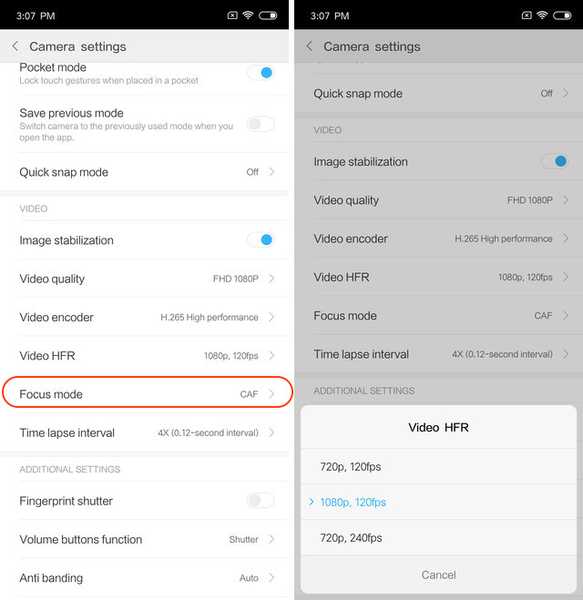
6. AI Portrait Shots
Een andere geweldige camerafunctie die bij de Mi 8 SE wordt geleverd, zijn de door AI aangedreven portretfoto's. Eigenlijk, de camera gebruikt kunstmatige intelligentie om je bokeh-effect te geven in foto's. Om de mogelijkheid voor portretfoto's te gebruiken, start u gewoon de camera-app en veegt u van rechts naar links op de camerazoeker om naar de portretmodus te gaan.
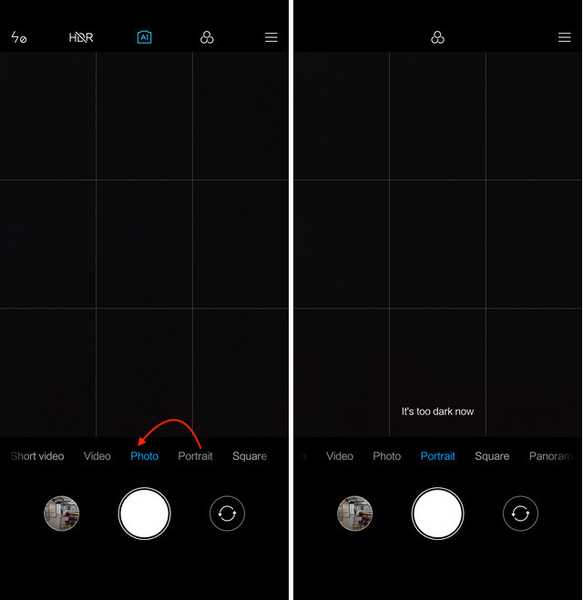
Richt nu de telefoon op het onderwerp en klik op de foto om foto's te maken met het bokeh-moduseffect. Als je wilt, kan dat ook tik op het filterpictogram (gemarkeerd in de onderstaande afbeelding) om filters toe te passen nog voordat u de foto maakt.
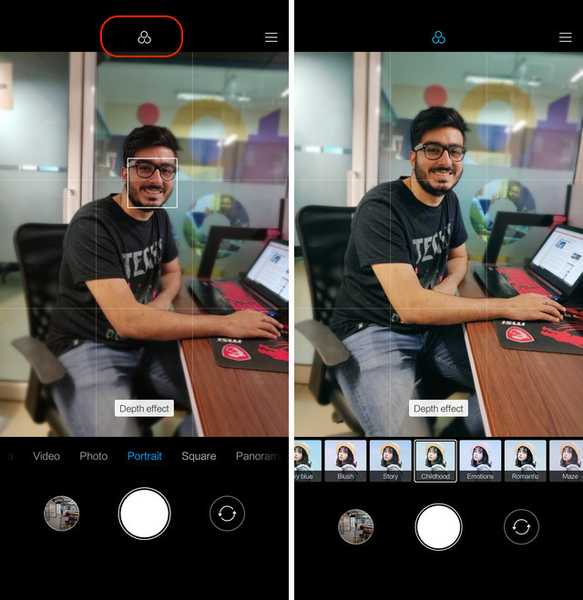
7. Schakel AI-scènedetectie in
Een nieuw kenmerk van de Mi 8 SE is de nieuwe "AI Scene Detection", die gebruikt kunstmatige intelligentie samen met de camera van je telefoon om de dingen om je heen te identificeren. Het lijkt erop dat deze functie nog steeds in bèta is, omdat deze niet 100% van de keren werkt, maar ik ben er vrij zeker van dat deze zal werken zodra de telefoon officieel wordt uitgebracht in India.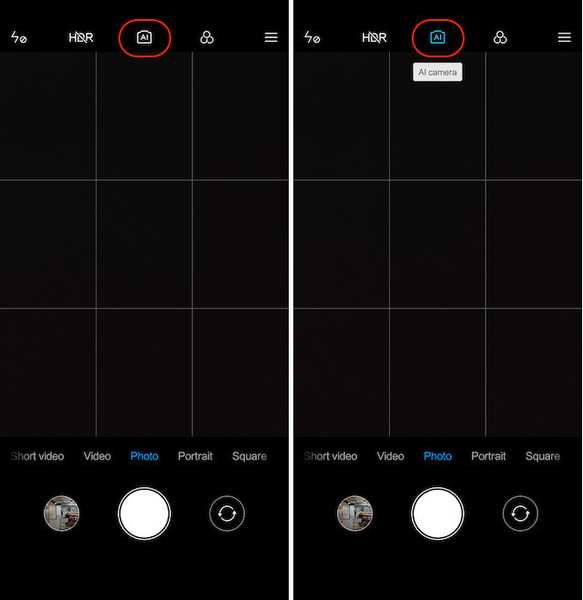 Om de functie AI-scènedetectie te gebruiken, start u de camera-app en tikt u bovenaan op de AI-knop. Zodra u erop tikt, wordt het blauw om aan te geven dat het werkt. Nu, richt je camera gewoon op een scène en hij zal het detecteren en de effecten automatisch toepassen om u de best mogelijke foto's te geven. In de onderstaande afbeelding ziet u bijvoorbeeld het bladpictogram dat aangeeft dat de telefoon heeft vastgesteld dat een plant in focus is.
Om de functie AI-scènedetectie te gebruiken, start u de camera-app en tikt u bovenaan op de AI-knop. Zodra u erop tikt, wordt het blauw om aan te geven dat het werkt. Nu, richt je camera gewoon op een scène en hij zal het detecteren en de effecten automatisch toepassen om u de best mogelijke foto's te geven. In de onderstaande afbeelding ziet u bijvoorbeeld het bladpictogram dat aangeeft dat de telefoon heeft vastgesteld dat een plant in focus is.

8. Beheer apps als een professional
Een van de meest onderschatte functies van de Mi 8 SE is de mogelijkheid om meerdere apps tegelijk te beheren. Ik ben vooral dol op de functie waarmee ik meerdere apps tegelijk kan verwijderen. Om toegang te krijgen tot deze nieuwe functie, eerst, open de "Beveiligingsapp" en tik vervolgens op de optie "Apps beheren".
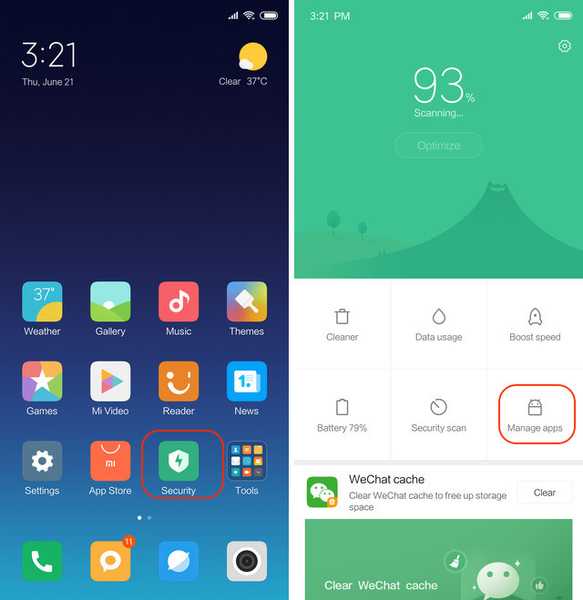
Hier heb je, zoals je kunt zien, vier verschillende tabbladen. De eerste is het tabblad 'Updates', waar u de lopende updates van alle apps op één plek kunt vinden. Op het tabblad 'Verwijderen' kunt u meerdere apps tegelijk verwijderen terwijl u op het tabblad 'Dubbele apps' een kloon van uw apps kunt maken. Ten slotte beheert u op het tabblad 'Machtigingen' de rechten die aan de apps zijn gegeven. Omdat ik persoonlijk een heleboel apps installeer om te testen, is het tabblad Verwijderen een zegen voor mij. Dit is een erg coole functie en ik weet dat jullie het geweldig zullen vinden.
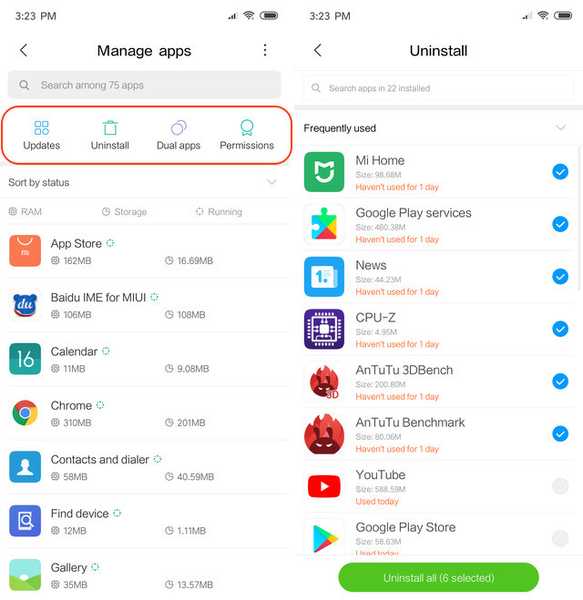
9. Recent Menu Tips
Omdat de Mi 8 SE op de MIUI 10 zal draaien wanneer deze in India wordt gelanceerd, zijn er een paar dingen veranderd waar we aan moeten wennen. Bijvoorbeeld, het vergrendelen van een app in het menu Recent en het openen van de app-specifieke informatie is een beetje anders dan hoe het eerder was. Om toegang te krijgen tot deze functies, moet u eerst het menu Recent openen en vervolgens op een kaart tikken en vasthouden.
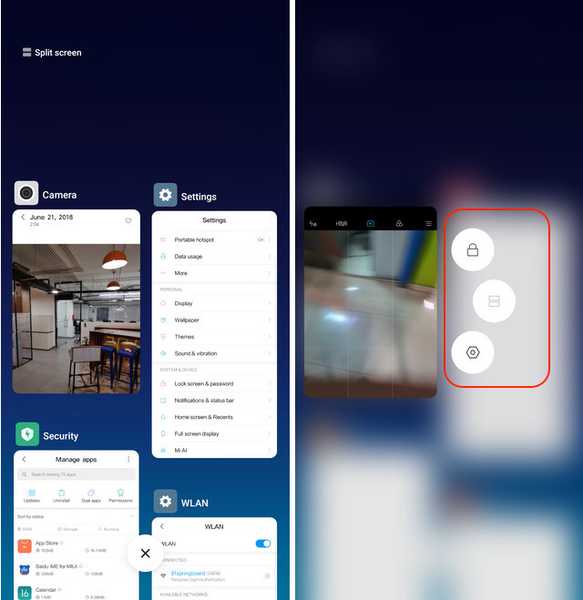 Zoals je op de afbeelding hierboven kunt zien, zijn er drie verschillende opties. De eerste helpt je apps te vergrendelen, zodat zelfs als je de recente apps wist, het niet duidelijk wordt. Met de tweede optie kunt u naar de modus voor gesplitst scherm gaan, terwijl de laatste de app-informatiepagina opent. Tik op de drie opties om het zelf te ontdekken.
Zoals je op de afbeelding hierboven kunt zien, zijn er drie verschillende opties. De eerste helpt je apps te vergrendelen, zodat zelfs als je de recente apps wist, het niet duidelijk wordt. Met de tweede optie kunt u naar de modus voor gesplitst scherm gaan, terwijl de laatste de app-informatiepagina opent. Tik op de drie opties om het zelf te ontdekken.
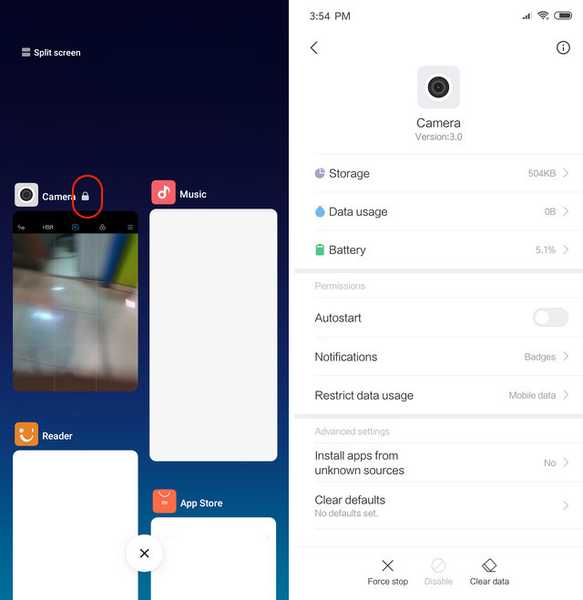
10. Beeld-in-beeld-modus
Met MIUI 10, Xiaomi heeft eindelijk de functie "Picture-in-Picture" geïntroduceerd en het komt naar de Mi 8 SE. De Mi 8 SE-gebruikers kunnen genieten van deze geweldige functie voor de apps die het ondersteunen. Mijn favoriete gebruik van de beeld-in-beeld-modus is tijdens het navigeren, omdat ik hierdoor snel toegang heb tot andere apps zonder de navigatie te verlaten. Om de PIP-modus te gebruiken, drukt u tijdens het navigeren op de startknop en Google Maps start automatisch de PIP-modus.
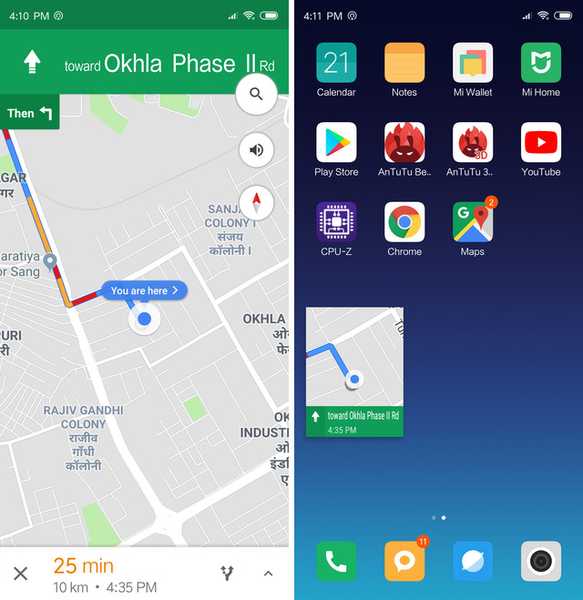
11. Stel het aftellen niet storen in
Als u de modus 'Niet storen' of DND op uw smartphone gebruikt, weet u dat het grootste nadeel van het gebruik van deze modus is dat wanneer we vergeten deze uit te schakelen, we alle belangrijke meldingen missen. Xiaomi heeft geprobeerd dit probleem op te lossen door gebruikers toe te staan een DND-afteltimer in te stellen. Zodra de timer is afgelopen, wordt de DND-modus automatisch uitgeschakeld. Dit is een erg handige functie voor gebruikers die de DND-modus op hun telefoons willen gebruiken zonder de angst te vergeten om het uit te schakelen.
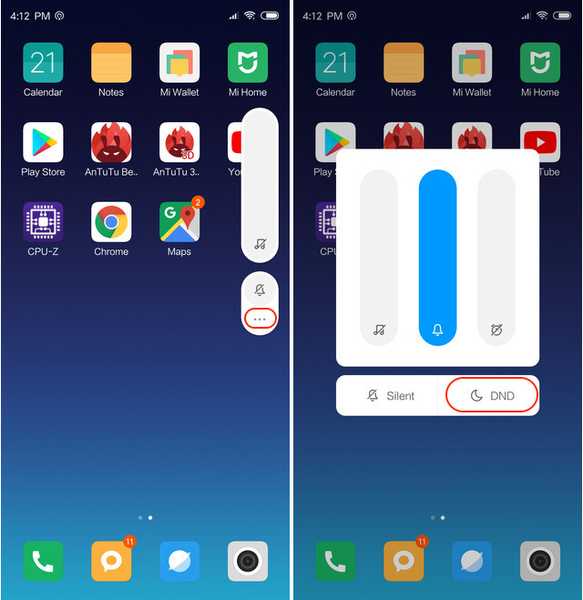
Om een DND-aftelling in te stellen, tikt u eerst op de volumetoets om het nieuwe volumemenu te openen. Tik hier op de optie met drie stippen. Tik nu op de DND-knop om de DND-modus te activeren. Wanneer u de DND-modus activeert, vindt u onderaan een nieuwe schuifregelaar. U kunt de schuifregelaar van links naar rechts schuiven om de duur van de DND-modus in te stellen. De schuifregelaar kan tussen 0 minuten en 8 uur worden ingesteld, wat voor iedereen meer dan genoeg zou moeten zijn. Ik geniet zeker van deze functie en kan zien dat deze door talloze gebruikers wordt gebruikt.
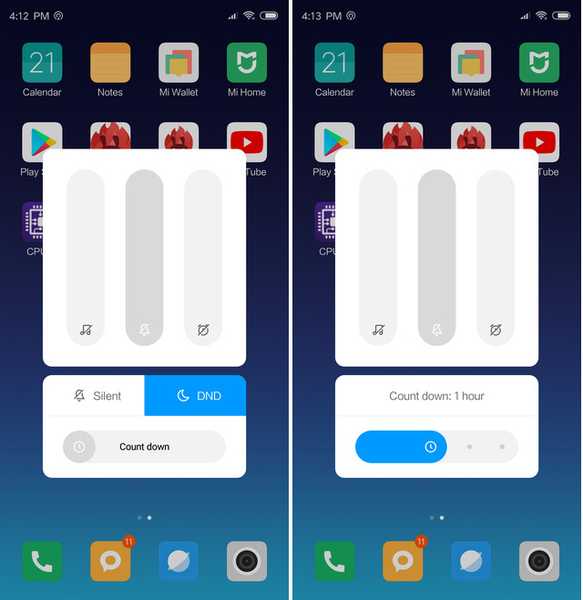
12. Stel automatisch aanvullen van apps in
De laatste Mi 8 SE-functie die ik met jullie ga delen, zal niet alleen je leven gemakkelijker maar ook veiliger maken. Met de functie "Apps automatisch aanvullen" kan de telefoon uw opgeslagen wachtwoord rechtstreeks in apps invoeren zonder dat u het hoeft te typen. De functie is heel eenvoudig in te stellen en hier is hoe je het kunt doen.
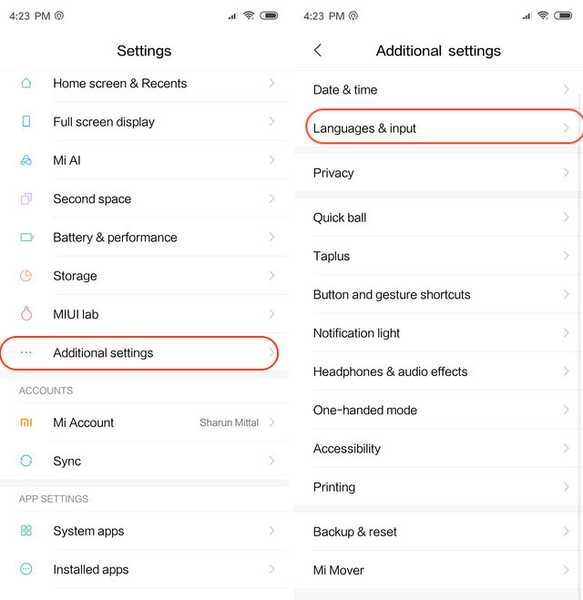
Om apps voor automatisch aanvullen in te stellen ga naar Instellingen -> Aanvullende instellingen -> Talen en invoer -> Service voor automatisch aanvullen. Selecteer hier Google of tik op de optie "Service toevoegen" om een andere service voor wachtwoordbeheer van derden toe te voegen die u mogelijk gebruikt (bijvoorbeeld: LastPass). Dat is alles, wanneer u nu een app opent, ziet u de optie om inlog-ID en wachtwoord automatisch in te vullen.
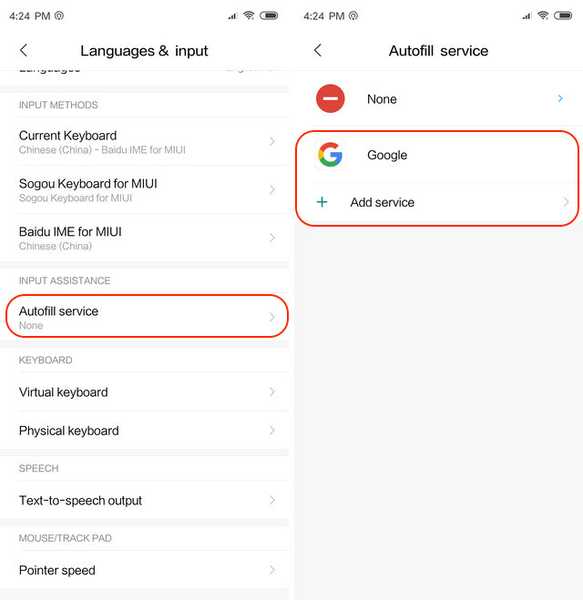
ZIE OOK: Xiaomi Mi 8 versus OnePlus 6 Specs-vergelijking: welk vlaggenschip de kroon neemt?
Geniet van deze geweldige Mi 8 SE-functies!
Dat eindigt onze lijst met de beste functies en tips voor uw Mi 8 SE. Er valt hier veel te waarderen en ik geniet zeker van deze functies op mijn Mi 8 SE. Bekijk de lijst en laat ons weten wat je favoriete functie is door te schrijven in de comments hieronder. Laat ons ook weten hoeveel je enthousiast bent over de nieuwe Mi 8 SE.















